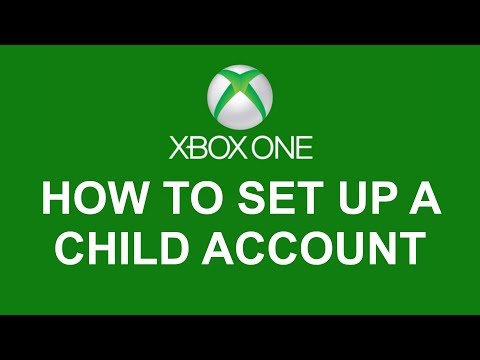Néha különböző honlapokon történő böngészés közben váratlanul találkozunk egy érdekes témával, de nehéz megérteni a szavak vagy mondatok jelentését, mivel a szövegeket többnyire idegen nyelven írják.
Mivel ezt a problémát önállóan nem tudjuk megoldani, általában a Bing vagy a Google Translation szolgáltatás felé fordulunk. Válasszon ki egy szöveget, kattintson a jobb gombbal, majd válassza a "Fordítás …" parancsot. Ez megnyitja az eredményeket egy új ablakban. De mi van akkor, ha az egész folyamatot egy egyszerű segédprogram segítségével rövidre lehet vágni, és az eredmények ugyanazon a weboldalon megjelenhetnek?
DualClip fordító a szoftver pontosan ezt teszi. A letöltött és telepített program a kijelölt szöveg vagy vágólap tartalmának lefordítását biztosítja a Google / Microsoft Translator programmal. A szövegek lefordított sztringjei a System Tray Balloon vagy egy pop-up ablakban jelennek meg. Lássuk, hogyan működik?
Hogyan működik a DualClip Translator?
- Töltse le a DualClip Translator 5MB méretű fájlt és telepítse azt.
- Telepítéskor az alkalmazás a tálcában egy kis ballonként fog lakni.
- Ezután először a beállítások elindításához kattintson jobb gombbal a tálcaikonra, és válassza az "Opciók" lehetőséget.

- Ezután állítsa be a "Preferált" és a "Kettős nyelvet", és állítsa be a fordítási szolgáltatást (Google vagy Microsoft).
- A következő lépés annak eldöntése, hogy szeretné-e megtekinteni a fordítás eredményét a ballonban vagy az ablakban. Ha az ablakban van, válassza ki a kívánt betűtípust.
- Továbbá, ha szeretné, használhatja az alkalmazást a "Gyorsbillentyűk" segítségével. Alapértelmezés szerint a gyorsbillentyűk listája mellett azok sorrendje is szerepel, amelyek segítenek a funkciók emlékezésében.

- Ha elkészült, a beállítások mentéséhez kattintson a "Mentés" lehetőségre.
- Most, hogy az idegen nyelvű szövegeket a kívánt nyelven tekintse meg, nyomja meg a gombot Alt + C és olvassa el a lefordított szövegeket.

Amint korábban említettük, megtekinthetjük a fordítást a rendszertálca ballonban is.
Fordítsa le és cserélje le az eredeti szöveget a vágólapra a kívánt nyelvvel Alt + X. Ha a lefordított eredményt szöveges fájlként szeretné menteni, kattintson jobb gombbal a DualClip rendszertálca ikonjára, és válassza a "Mentés" lehetőséget.
Oldal letöltése: DualClip Translator.
Kapcsolódó hozzászólások:
- Szöveg fordítása a Microsoft Office alkalmazásban
- Fordítói alkalmazás a Windows 10 számára egy csodálatos Offline Fordító
- Bing Translator App a Windows Phone - felülvizsgálata
- QTranslate: A Windows 7 ingyenes fordítói segédprogramja
- Nyelvi fordító Gadgetek a Windows asztalhoz